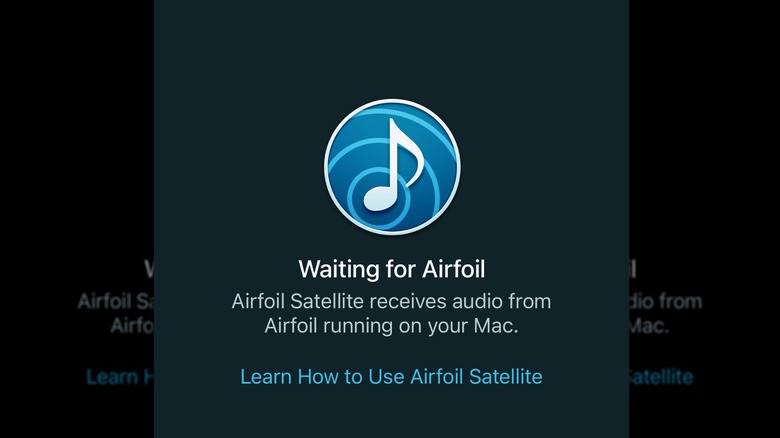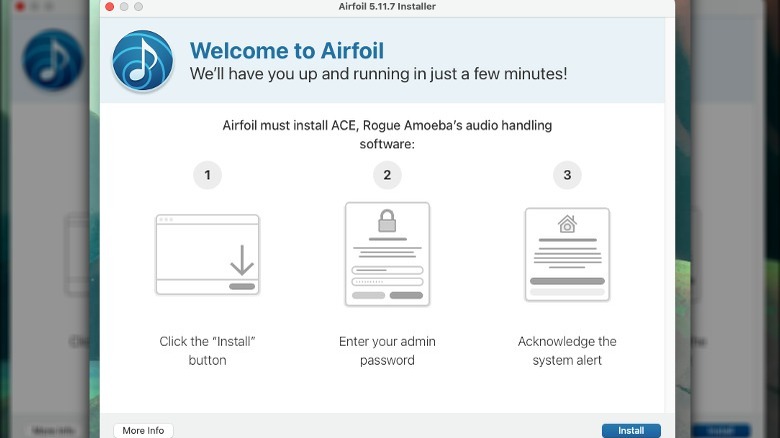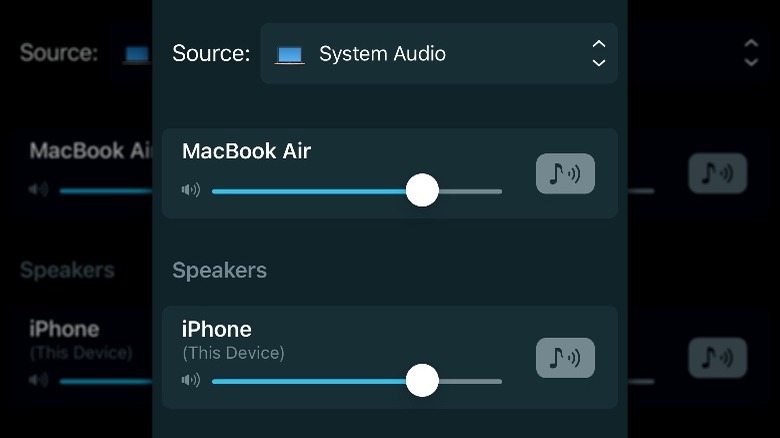به طور معمول، دلیلی وجود ندارد که از بلندگوهای کوچکتر آیفون خود به جای بلندگوهای بزرگتر و غنی تر مک خود استفاده کنید. مک ها بلندگوهای بسیار خوبی دارند، به خصوص برای کامپیوترها (SlashGear این را در خود بررسی کرده است M2 مک بوک ایر به عنوان مثال، بررسی کنید)، و اگر کار می کنند، قطعاً باید از بلندگوهای داخلی رایانه استفاده کنید.
با این حال، این راهنما برای افرادی است که با بلندگوهای مک خود مشکل دارند. اگر به هر دلیلی، بلندگوهای مک شما کار نمی کنند یا می خواهید صداهای مک را در آیفون خود تکرار کنید، در جای مناسبی هستید.
ممکن است از دانستن این که این ویژگی داخلی اپل نیست، ناامید شوید، و این تعجب آور است زیرا می توانید از مک خود به عنوان بلندگو برای آیفون خود از طریق AirPlay استفاده کنید. برای شروع، به یک برنامه شخص ثالث به نام Airfoil در آیفون و مک خود نیاز دارید. در حالی که Airfoil رایگان است، فقط ۱۰ دقیقه گوش دادن با کیفیت در حالت آزمایشی دریافت می کنید. پس از سپری شدن زمان، مقداری نویز وارد فید شما می شود و کیفیت صدا را کاهش می دهد. ایرفویل از طریق بلوتوث و وای فای کار می کند، بنابراین بلوتوث هر دو دستگاه را روشن کرده و آنها را به یک شبکه وای فای متصل کنید. مراحل کمی پیچیده است، بنابراین ما آن را در زیر توضیح داده ایم.
AirFoil را در مک خود دانلود و نصب کنید
برای مک شما، Airfoil در اپ استور نیست، بنابراین باید آن را از آنجا دانلود کنید وب سایت Rogue Amoeba. هنگامی که آن را در مک خود دارید، فایل .zip را که داخل آن است گسترش دهید و Airfoil (نه Airfoil Satellite) را اجرا کنید. اکنون دستورالعمل های زیر را دنبال کنید زیرا اینجاست که گیج کننده می شود:
- پس از باز کردن Airfoil روی Install در گوشه سمت راست پایین کلیک کنید.
- رمز عبور حساب مدیریت مک خود را وارد کنید و برای ادامه روی OK کلیک کنید.
- با اخطاری مواجه می شوید که می گوید “System Extension Blocked” است. برای فعال کردن برنامه های افزودنی سیستم به تنظیمات سیستم > حریم خصوصی و امنیت بروید.
- در قسمت Security روی Enable System Extensions کلیک کنید.
- با پیامی روبرو می شوید که می گوید باید تنظیمات امنیتی خود را در Recovery تغییر دهید تا برنامه های افزودنی سیستم فعال شود. بر روی Shut Down کلیک کنید تا فرآیند ورود به حالت بازیابی آغاز شود.
- هنگامی که مک شما خاموش است، آن را دوباره روشن کنید و دکمه پاور را نگه دارید تا وارد حالت بازیابی شوید.
- ماوس را روی نوار منو قرار دهید، روی Utilities کلیک کنید و Startup Security Utility را انتخاب کنید.
- هارد دیسک خود را انتخاب کنید و روی Security Policy در گوشه سمت راست پایین کلیک کنید.
- در پنجره ایجاد شده گزینه Reduced Security را انتخاب کنید و دو کادر زیر آن را علامت بزنید.
- پس از اتمام کار روی OK کلیک کنید و مک خود را مجددا راه اندازی کنید.
- به پانل Privacy & Security در تنظیمات سیستم برگردید و روی Allow در زیر متنی که میگوید «نرمافزار سیستم از توسعهدهنده «Rogue Amoeba Software, Inc.» کلیک کنید. از بارگیری مسدود شد.”
- هنگامی که از شما خواسته شد تنظیمات خود را ذخیره کنید، مک خود را مجددا راه اندازی کنید.
فرآیند بسیار طولانی است، اما لازم است Airfoil به درستی در مک شما کار کند. اکنون میتوانید برنامه Airfoil را دوباره باز کنید و دوره آموزشی را طی کنید تا وارد برنامه مناسب شوید. کار بعدی این است که آیفون خود را تنظیم کنید.
Airfoil را در iPhone و Mac خود تنظیم کنید
برخلاف مک، ماهواره ایرفویل را در اپ استور آیفون خواهید یافت. برای شروع مراحل زیر را دنبال کنید:
- App Store را در آیفون خود باز کنید و Airfoil را جستجو کنید.
- Airfoil Satellite را دانلود، نصب و باز کنید.
- اکنون به مک خود بروید و صفحه اصلی Airfoil را باز کنید.
- ماوس را تا نوار منو بالا ببرید، روی Speakers کلیک کنید و iPhone را از بین گزینه ها انتخاب کنید.
- به صفحه اصلی برگردید، روی Source کلیک کنید و System Audio را انتخاب کنید. همچنین باید آیفون را در دسته اسپیکرها ببینید.
- روی نماد نماد موسیقی در کنار آیفون کلیک کنید و صدای شما باید از آنجا به جای مک پخش شود.
گزینه های زیادی برای منبع صوتی شما وجود دارد. با کلیک بر روی منوی کشویی Source می توانید برنامه ها یا سایر منابع صوتی را در Mac خود انتخاب کنید. همچنین می توانید هر دو بلندگوی مک و آیفون خود را تغییر دهید تا صدای شما به طور همزمان (و همگام) از هر دو منبع پخش شود. این اساساً به عنوان یک AirPlay معکوس کار می کند و اگر با آن برخورد کردید باید آن را در نظر بگیرید مشکلات Apple AirPlay.
کنترل ها نیز محدود به مک نیستند. می توانید منبع، بلندگوهای فعال و صدا را از آیفون خود تنظیم کنید. با این حال، باید در برنامه Airfoil Satellite در آیفون خود بمانید تا بتواند پخش صدا را ادامه دهد. وقتی برنامه را برای انجام کار دیگری کوچک کنید، دیگر صدایی نمی شنوید.
منبع: https://www.slashgear.com/1475697/how-to-use-iphone-as-speaker-mac/